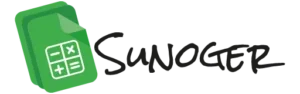Funkcja ZNAK
Weronika Kołecka
28 maja, 2025
Cześć! Wiesz, że istnieje formuła, która pozwala na wstawianie niestandardowych znaków w komórce? Jesteś ciekawy, o jaką funkcję chodzi? Zobacz, jak tworzyć kreatywnie! 😀

Wprowadzenie do funkcji ZNAK
Funkcja ZNAK (CHAR) w Google Sheets służy do wyświetlania pojedynczego znaku, który jest przypisany do konkretnej liczby. Każdy znak - litera, cyfra czy znak specjalny ma swój unikalny numer w systemie komputerowym. Taki oto numer nazywa się Unicode. Podając w funkcji konkretny numer, otrzymujesz odpowiadający jej znak.
Składnia funkcji ZNAK
Składnia tej funkcji jest szybka i bardzo prosta, składa się z:
- numeru z tabeli 😀
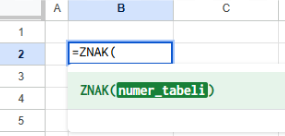
Przykład użycia funkcji ZNAK
Podstawowe - wyświetlanie danego znaku:
Pewnie zastanawiasz się “Skąd ja mam wziąć te wszystkie kody?”. Pobierz dokument PDF klikając tutaj. A teraz zaczynajmy 🙂!
- Stwórz funkcję =ZNAK.
- Wpisz kod przypisany do danego znaku i gotowe 😀
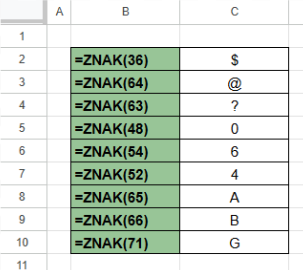
Automatyczne dodawanie ✓ lub ✗
Nie masz czasu sprawdzać, które testy były zdane? Zobacz, jak łatwo rozwiązać ten problem 😀 Test jest uznawany wtedy, gdy uzyska się 70 punktów.

- W kolumnie D stwórz funkcję JEŻELI.
- Punktacja zaczyna się w komórce C3 i musi być ona większa niż 70 punktów – C3>70.
=JEŻELI(C3>70;
- Jeśli wartość jest prawdziwa to ustaw kod 10004 symbolizujący ✔. Jeśli wartość jest fałszywa to ustaw kod 10008 symbolizujący ✘.
Cała funkcja wygląda tak:
=JEŻELI(C3>70;ZNAK(10004);ZNAK(10008))
- Przeciągnij tą komórkę niżej, a uzyskasz automatyczne oznaczenia.
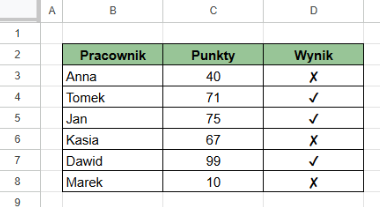
Tworzenie listy punktowanej
Zrobiona lista produktów nie zawiera punktora. Możesz go dodać za pomocą kodu 8226, który symbolizuje “•”.
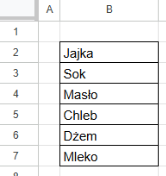
- Stwórz funkcję ZNAK i wstaw odpowiedni kod.
- Następnie dodaj & (łączy tekst).
- Kolejnym krokiem jest “ ”. Jest to zwykła spacja w cudzysłowie, która oddzieli punkt od tekstu.
- Dodaj jeszcze raz & i komórkę B2, w której znajduje się pierwszy produkt.
- Zatwierdź komórkę i przeciągnij ją niżej.
Cała funkcja wygląda tak:
=ZNAK(8226)&” ”&B2

Automatyczne tworzenie całego alfabetu
Pisanie alfabetu literka po literce może być żmudne i czasochłonne, ale jest też sposób na przyspieszenie tego i uniknięcie błędów.
- Stwórz funkcję ARRAYFORMULA, która sprawi, że formuła automatycznie wypełni komórki w formie tabeli. Po niej wpisz dwie kolejne funkcje, czyli ZNAK oraz SEQUENCE.
- Określ parametry: 26 – liczba liter w alfabecie, 1 – jedna kolumna, 65 – kod pierwszej litery A lub 97 kod litery a, 1 – krok o jaki wartość będzie się przesuwać.
=ARRAYFORMULA(ZNAK(SEQUENCE(26;1;65;1)))
=ARRAYFORMULA(ZNAK(SEQUENCE(26;1;97;1)))
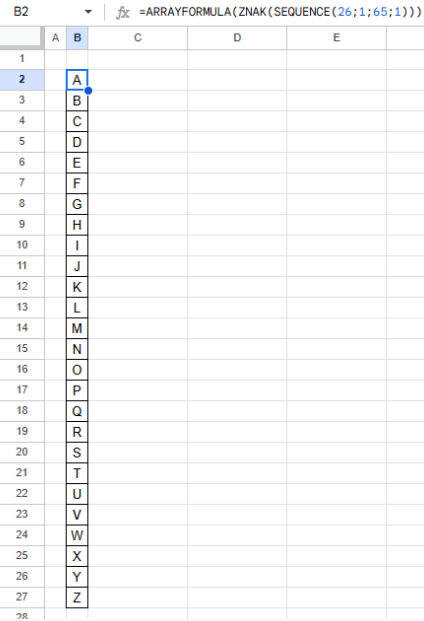
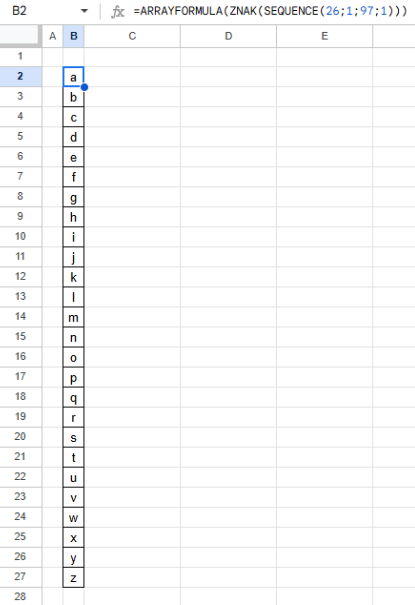
Chcesz wiedzieć więcej o funkcji SEQUENCE? Kliknij w kafelek obok!
Korzyści z używania funkcji ZNAK
- Dodawanie znaków specjalnych według swoich preferencji.
- Uatrakcyjnienie prezentowanych wyników za pomocą znaków.
- Większa przejrzystość danych.
- Dodanie dynamiczności danym.